
用Excel作过图的小伙伴们可能会发现,虽然Excel的图表功能很强大,但是它有一些默认设置却是经常不符合我们口味的。
这篇文章介绍两个常见的作图问题及对应的解决办法,相信可以解决很多人的困惑。
1、更改条形图类别显示次序
先来看下插入条形图的默认显示:
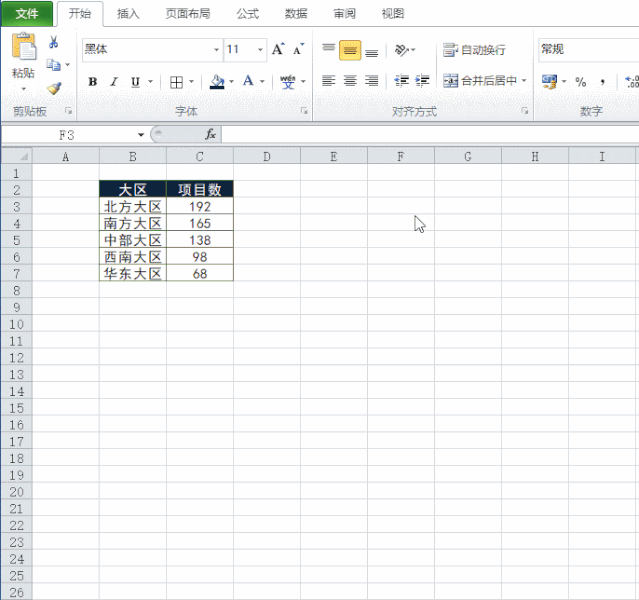
可以看到,表格列出的大区顺序(北方大区-华东大区)和条形图的默认顺序(华东大区-北方大区)是相反的。但我们希望这两者的顺序要一致,设置方法如下:
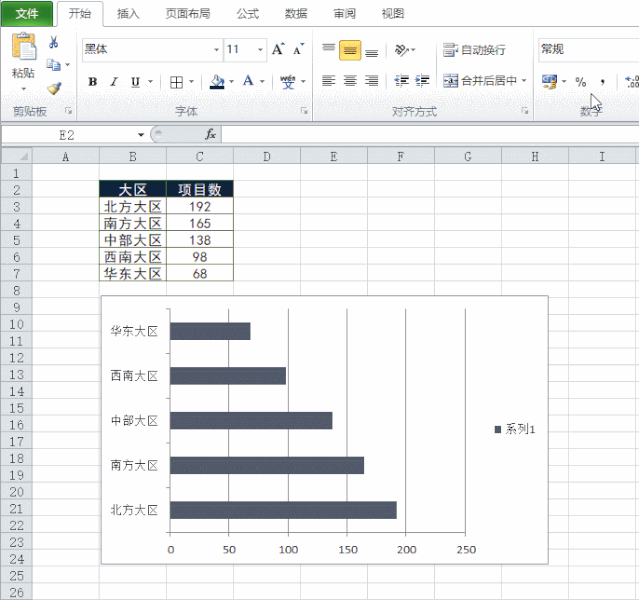
即:打开纵坐标的【设置坐标轴格式】,勾选【逆序类别】,关闭即可。
2、设置曲线图从最左侧开始
插入的默认曲线图如下:
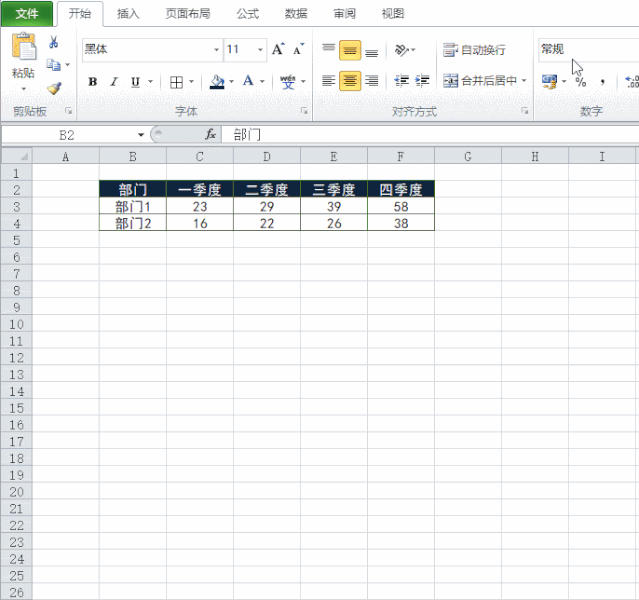
我们发现,生成的曲线图的曲线并非从图表的最左侧开始延伸,而是离纵坐标轴有一定的间距。但我们希望生成的曲线是从图表的最左侧开始延伸,设置方法如下:
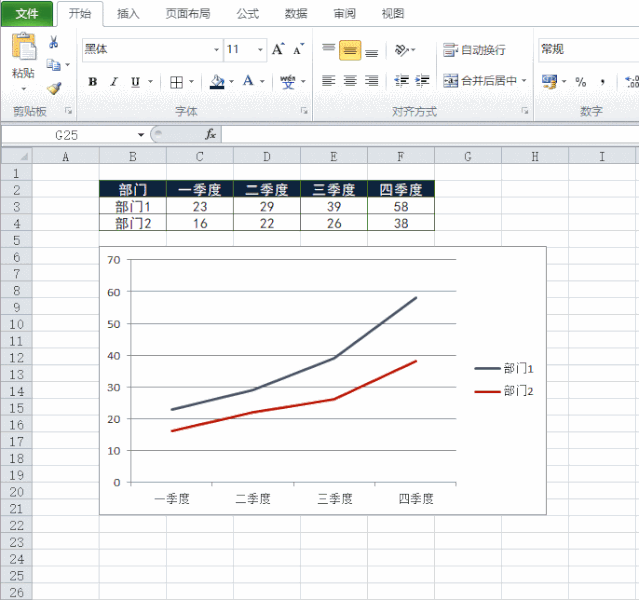
即:打开横坐标的【设置坐标轴格式】,设置位置坐标轴为【在刻度线上】,关闭即可。
以上介绍的两种作图问题你是否遇到过?下次再碰到,用上面的方法就可以完美解决啦!

在这里,除了可以学到实用的Excel技巧外,还可以学习数据分析、数据可视化等。欢迎添加关注,用Excel玩转数据分析,让我们一起用数据说话、用效率实现升职加薪!




















 3329
3329











 被折叠的 条评论
为什么被折叠?
被折叠的 条评论
为什么被折叠?








